Unter bestimmten Umständen kann es sinnvoll sein, dass bestimmte PCs nicht so ohne weiteres vom Anwender herunterfahren oder neu gestartet werden.
Microsoft hat dafür eigens eine Gruppenrichtlinie eingeführt, mit deren Hilfe die Funktionen
- Herunterfahren
- Neu starten
- Energie sparen
- Ruhezustand
aus dem Windows Startmenü entfernen werden und der Anwender somit keinen Zugriff mehr auf diese Funktionen hat. Standardmäßig sieht die „Herunterfahren oder abmelden“ Funktion vom Windows 10 wie folgt aus.
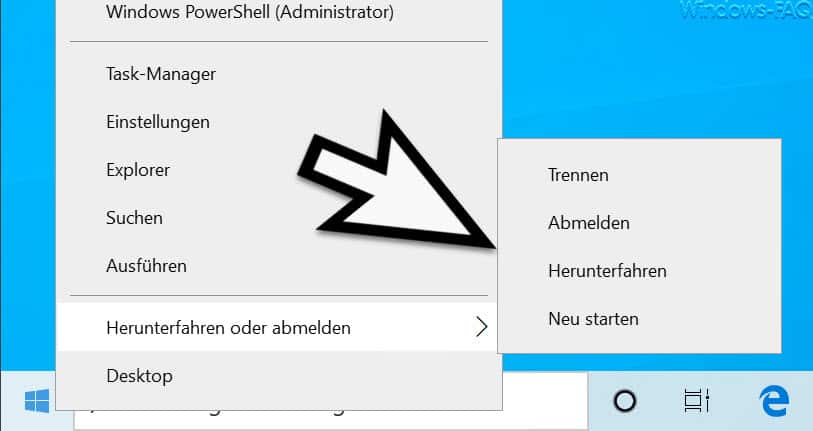
Um die oben beschriebenen Funktionen nun aus dem Menü zu entfernen, müsst Ihr die folgende GPO konfigurieren. Ihr findet diese im Bereich
Benutzerkonfiguration / Administrative Vorlagen / Startmenü und Taskleiste
und die Gruppenrichtlinie trägt die Bezeichnung
Befehle „Herunterfahren“, „Neu starten“, „Energie sparen“ und „Ruhezustand“ entfernen und Zugriff darauf verweigern.
Wir haben Euch dies hier nachfolgend exemplarisch dargestellt.
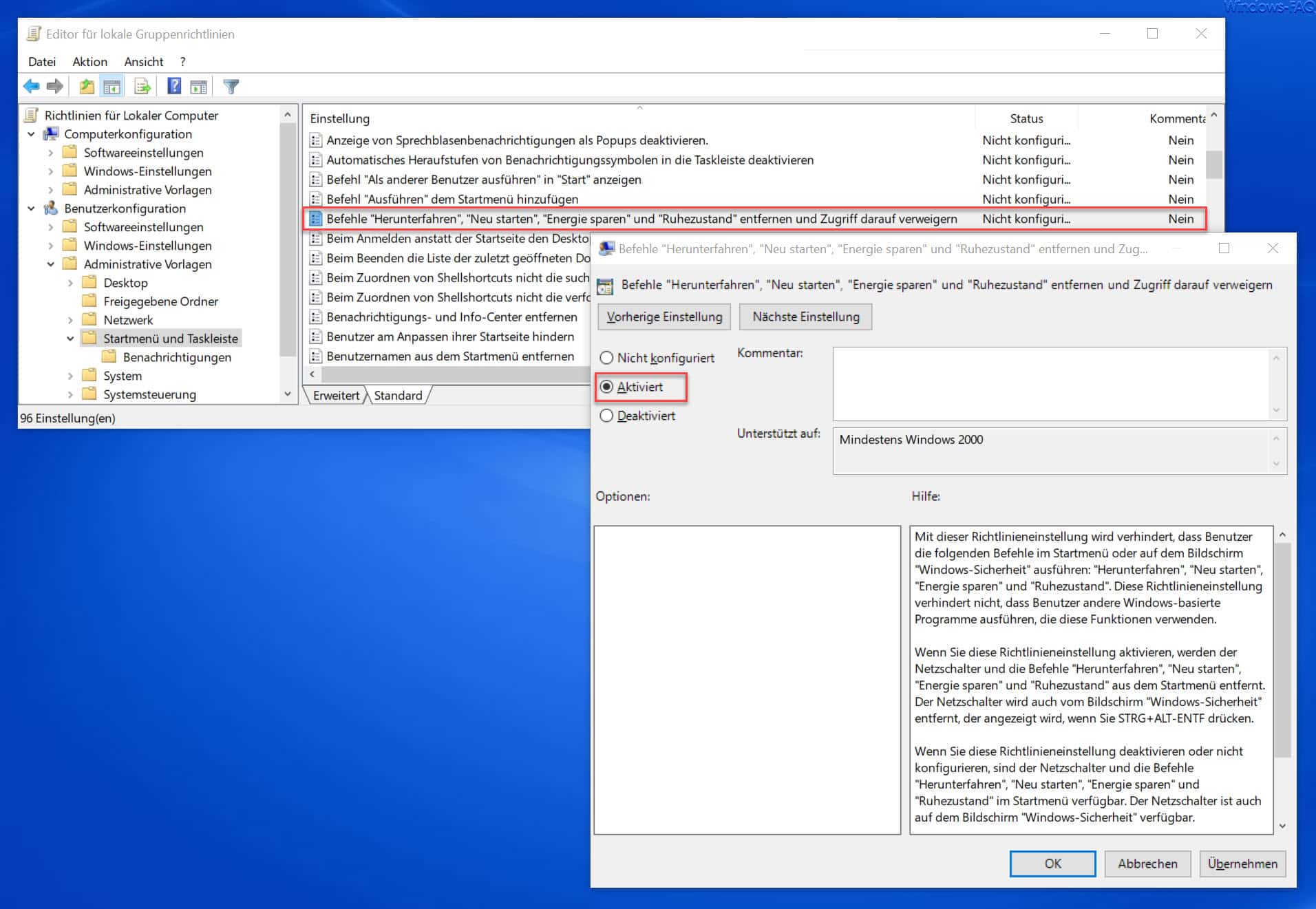
Wenn Ihr diese GPO aktiviert, so verändert sich das „Herunterfahren“ Menü wie folgt.
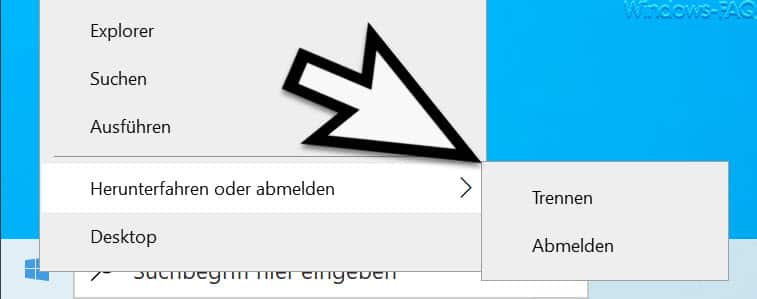
Die Funktionen „Herunterfahren“ und „Neu starten“ sind nun für den Anwender nicht mehr sichtbar und somit auch nicht mehr nutzbar.
Microsoft hat zu dieser GPO noch weitere Informationen bekanntgegeben.
Mit dieser Richtlinieneinstellung wird verhindert, dass Benutzer die folgenden Befehle im Startmenü oder auf dem Bildschirm „Windows-Sicherheit“ ausführen: „Herunterfahren„, „Neu starten„, „Energie sparen“ und „Ruhezustand„. Diese Richtlinieneinstellung verhindert nicht, dass Benutzer andere Windows-basierte Programme ausführen, die diese Funktionen verwenden.
Wenn Sie diese Richtlinieneinstellung aktivieren, werden der Netzschalter und die Befehle „Herunterfahren“, „Neu starten“, „Energie sparen“ und „Ruhezustand“ aus dem Startmenü entfernt. Der Netzschalter wird auch vom Bildschirm „Windows-Sicherheit“ entfernt, der angezeigt wird, wenn Sie STRG+ALT-ENTF drücken.
Wenn Sie diese Richtlinieneinstellung deaktivieren oder nicht konfigurieren, sind der Netzschalter und die Befehle „Herunterfahren“, „Neu starten“, „Energie sparen“ und „Ruhezustand“ im Startmenü verfügbar. Der Netzschalter ist auch auf dem Bildschirm „Windows-Sicherheit“ verfügbar.
Solltet Ihr an weiteren Infos zum Thema „Windows herunterfahren“ interessiert sein, so empfehlen wir Euch noch die folgenden Beiträge.
– Windows Auslagerungsdatei durch Sicherheitsrichtlinie beim Herunterfahren löschen
– Pagefile.sys (Windows Auslagerungsdatei) beim Herunterfahren von Windows löschen
– Ereignisprotokollierung (Event Tracker) beim Herunterfahren vom Windows 10 aktivieren (Registry)
– Herunterfahren Button im Windows Anmeldebildschirm anzeigen oder ausblenden
– Windows 10 schneller herunterfahren – Registry Änderung
– Windows herunterfahren und neu starten mit PowerShell Befehlen
– Windows 10 zeitgesteuert per Befehl herunterfahren
– Scripts beim Starten/Herunterfahren oder An- und Abmeldung von Windows ausführen
– Windows 10 herunterfahren mit dem Befehl „SlideToShutDown“
– Windows 11 Herunterfahren Button auf Desktop
– Pagefile.sys – Was ist das für eine Datei?
– PC fährt nicht runter
– PC automatisch herunterfahren



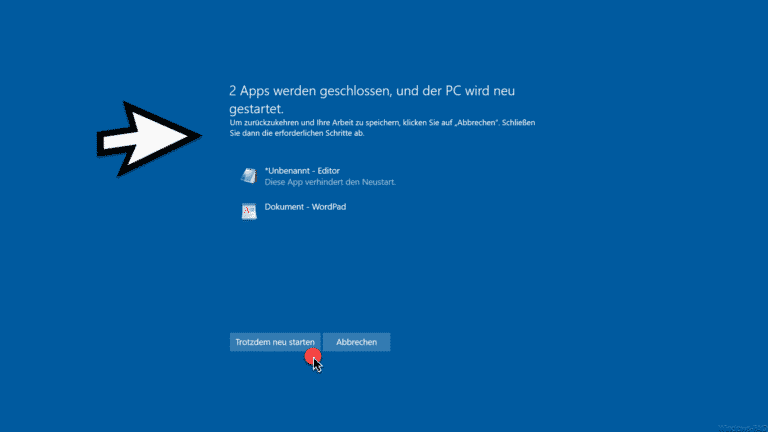

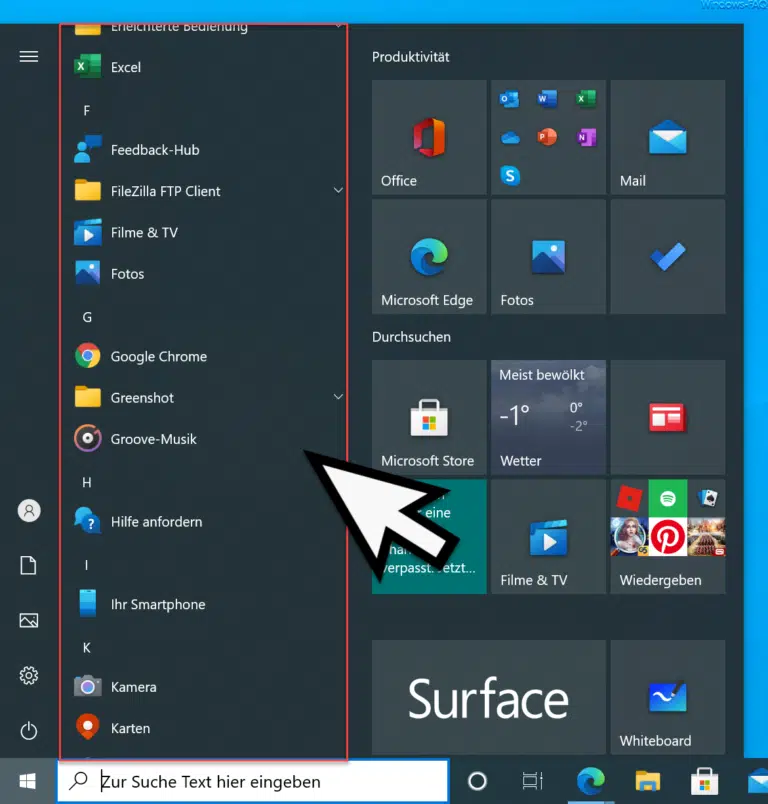
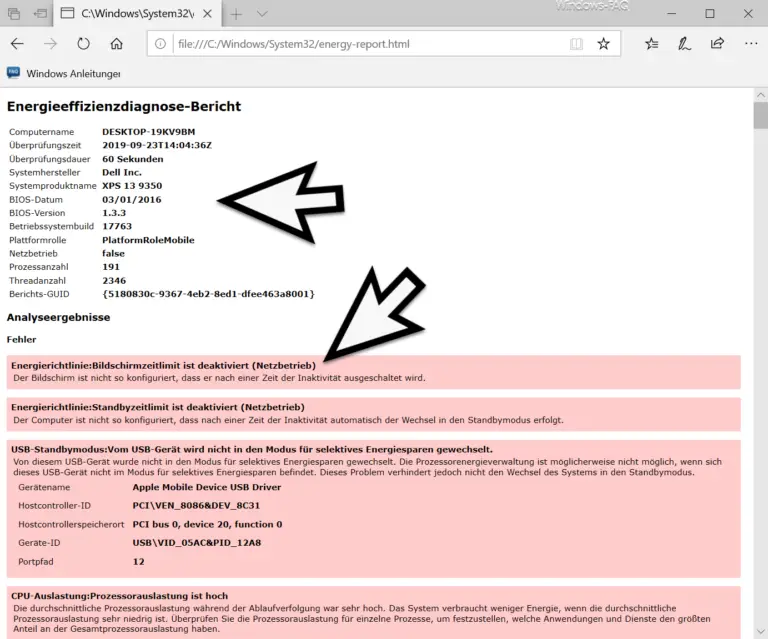

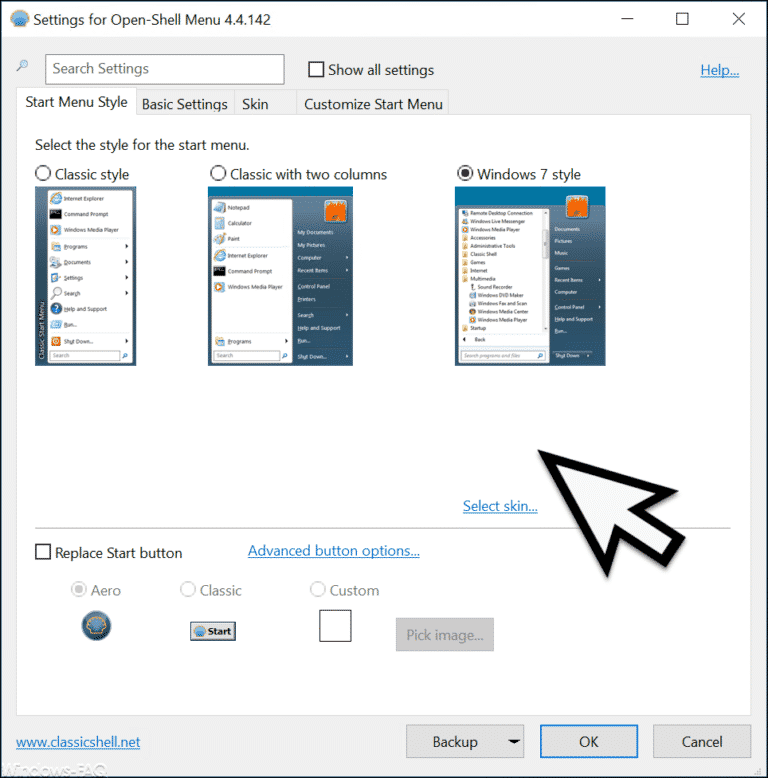
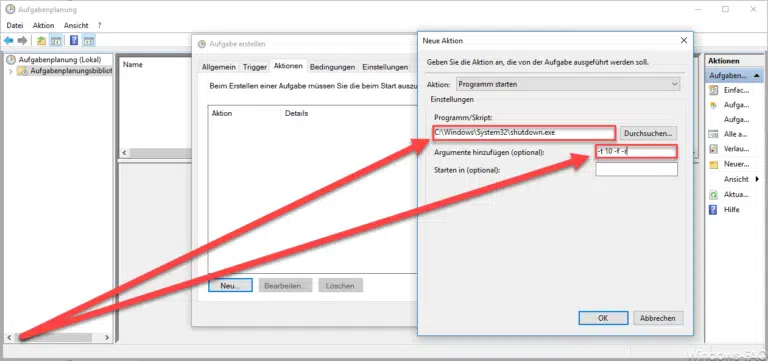



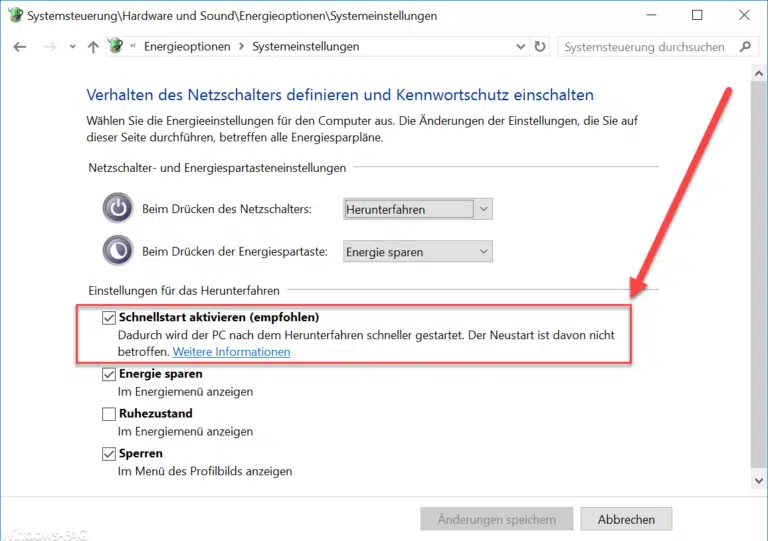

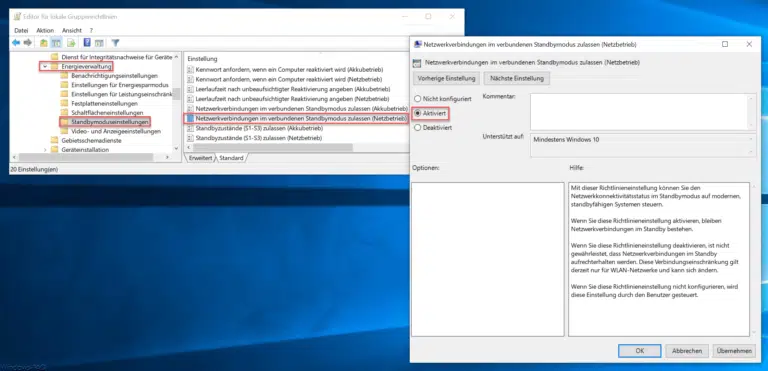
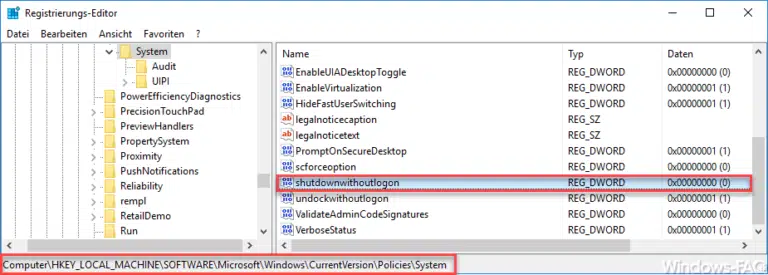


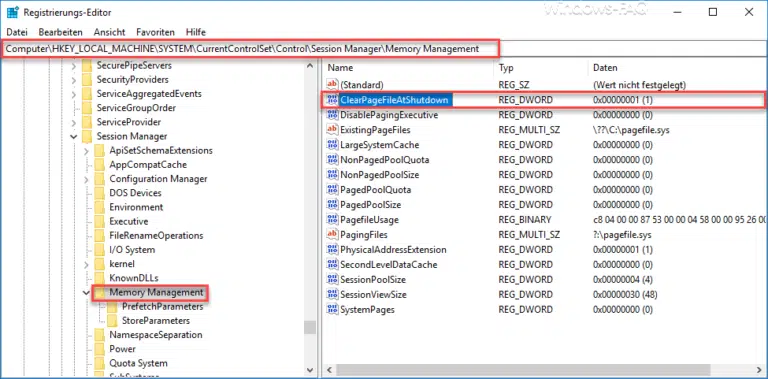


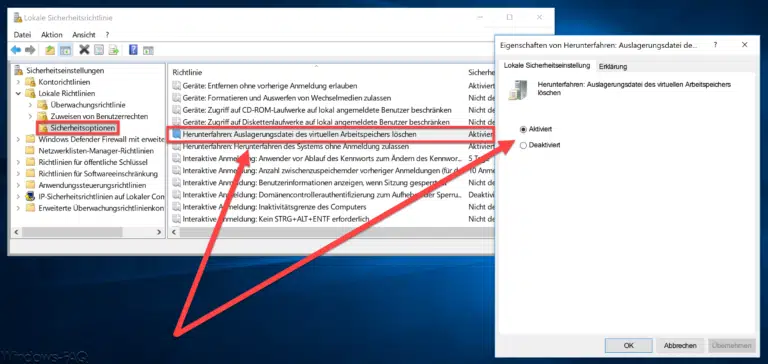


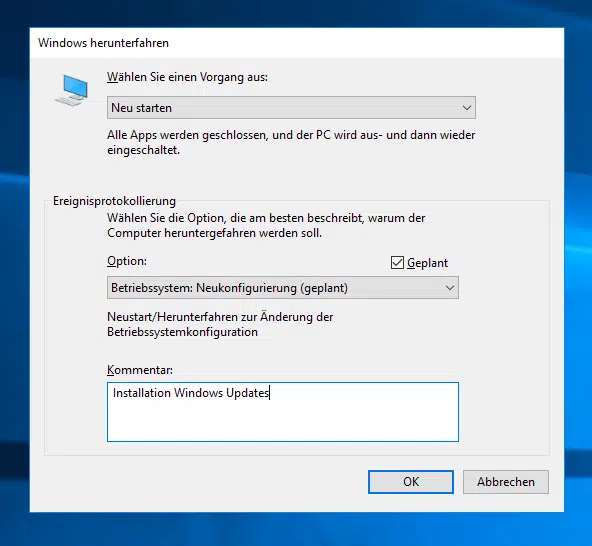


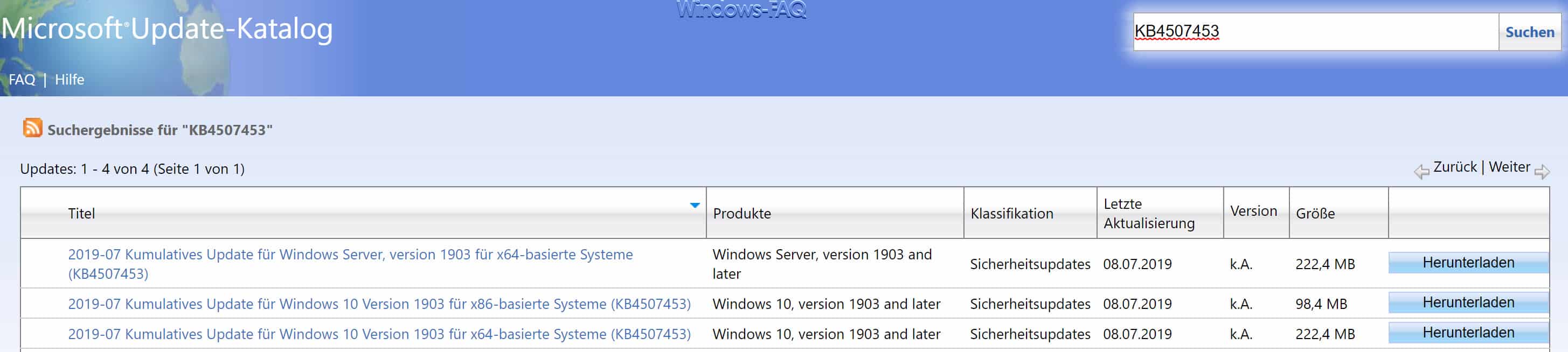




Neueste Kommentare